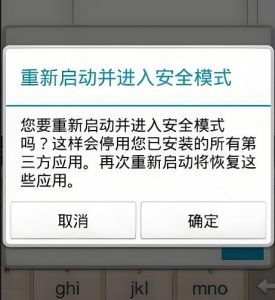安全模式
安全模式是许多操作系统、电子设备和软件程序中的一种特殊模式,在这种模式下,设备或程序的功能受到限制,以便用户可以集中精力执行诊断测试,用户可以摆脱启动时自动加载恶意软件和病毒的麻烦,还可以处理安装新设备或程序引起的冲突。许多操作系统和电子设备还被设计为在出现基本系统错误时启动到安全或受限模式。
在安全模式下,操作系统只加载最少数量的驱动程序和服务集,从而可以隔离导致系统不稳定的问题。但是,启动可能需要更长的时间,因为设备通常会在启动过程中进行自我测试,以发现系统中的危险。在这种状态下,实用程序和诊断均可用。网络可能可用,也可能不可用,这取决于所使用的设置。音频通常被禁用,屏幕显示使用低分辨率,因为这些设备的驱动程序是默认情况下不加载的驱动程序之一。
工作原理 编辑本段
安全模式是一个启动选项,在这种模式下,操作系统以诊断模式而不是正常操作模式启动。它主要用于排除系统故障。微软Windows、macOS、Android和Linux发行版(如Ubuntu和Linux Mint)是实现安全模式和其他复杂电子设备的现代操作系统的示例。安全模式因操作系统而异。通常,只有基本的可执行模块被加载,设备被禁用,显示信息和接受输入所需的设备除外。在安全模式下启动设备或程序的主要原因之一是设备无法正常工作。在此模式下重启,用户可以找到问题的原因。例如,用户可能安装与程序的正常操作相冲突的软件程序的新附加组件,从而导致错误。通过在安全模式下打开软件,用户可以确保不会自动加载新的加载项,这意味着当用户诊断问题时不会出现错误。
主要功能 编辑本段
在不同的操作系统下,安全模式的功能不同。本文以Windows为例来说明安全模式的作用。
修复系统故障
当您在安全模式下启动时,您可以自动修复注册表问题。如果Windows不稳定或无法正常启动,请尝试重新启动计算机并切换到安全模式启动,然后在正常模式下重新启动计算机,这样可以解决注册表问题导致的系统故障。
恢复系统设置
安装新软件或更改某些设置后,用户无法正常启动系统,因此可以进入安全模式来解决问题。进入安全模式后,如果由于安装新软件导致系统无法正常启动,只需在安全模式下卸载软件即可;如果由于更改某些设置而导致系统无法正常启动,例如显示分辨率设置超出了显示器的显示范围,从而导致黑屏,则可以在进入安全模式后将其更改回来;如果你在“开始”菜单中设置了带密码的屏幕保护程序,当你忘记密码而电脑无法正常运行时,你也可以进入安全模式更改密码。
删除顽固文件
在Windows普通模式下删除某些文件或清理回收站时,系统可能会提示“文件正在使用中,无法删除”。在这种情况下,您可以在安全模式下删除它们,因为在安全模式下,Windows将自动释放对这些文件的控制。
处理磁盘和不兼容的硬件:系统长时间使用会造成磁盘产生大量碎片,影响系统性能,浪费有限的磁盘资源。有必要定期对磁盘进行碎片整理以保持系统的性能。当Windows正常启动时,系统会加载一些自启动程序,这些程序不容易关闭,会干扰碎片整理程序,而在安全模式下,不会启动任何自启动程序,这可以确保磁盘碎片整理的顺利进行。
解锁组策略
Windows中的组策略限制是通过加载特定于注册表的键值来实现的,但在安全模式下不会加载此限制。在打开的多启动菜单窗口中,选择“带命令提示符的安全模式”。进入该模式后,输入命令行命令“C: Windows System 32xxx(启动程序)。在启动命令提示符下,启动控制台,就可以解除限制。最后,重启正常登录系统解锁即可。
系统恢复和杀毒
当电脑无法正常启动时,您可以使用安全模式或其他启动选项来启动电脑。然后在安全模式下,您可以进入系统还原界面并打开系统还原向导。您可以根据日历上以粗体显示的日期选择系统还原点。Windows下的杀毒可能会造成交叉感染,有些杀毒程序在DOS下无法运行。在安全模式下,Windows只加载最基本的驱动程序,反病毒会更干净彻底。
卸载不正确的驱动程序:通用驱动程序如果不适合所用的计算机硬件,可以通过Windows驱动程序卸载。但是,如果显卡和硬盘IED驱动程序安装不正确,它们将在进入GUI界面时崩溃,一些主板的ULTRADNA补丁也会崩溃。由于Windows需要随时读取内存和磁盘页面文件来调整计算机状态,因此如果硬盘驱动程序出现问题,系统将立即崩溃。安全模式可以解决这个问题。在安全模式下,Windows使用默认设置(VGA显示器、Microsoft鼠标驱动程序、无网络连接和启动Windows所需的最低设备驱动程序),安全模式以最少的服务启动,因此不会加载错误的IDE和显卡驱动程序,用户需要删除导致问题的软件或硬件并使用驱动程序恢复系统。电脑出现一些未知错误,例如无法访问互联网,但在启动到具有网络连接的安全模式后可以连接到网络,这意味着某些自启动程序或服务已经影响了网络的正常连接。
修复导致连接终端的问题:在某些情况下,禁用管理员帐户可能会导致维护困难。例如,在域环境中,当用于建立连接的安全通道由于某种原因失败时,如果没有其他本地管理员帐户,您必须在安全模式下重新启动计算机以修复导致连接状态中断的问题。如果您尝试重新启用已禁用的管理员帐户,但当前管理员密码不符合密码要求,则无法重新启用该帐户。在这种情况下,管理员组的可选成员必须通过本地用户和组用户界面设置管理员帐户的密码。
常见模式 编辑本段
Windows操作系统:当Windows在安全模式下运行时,系统将只加载可以启动系统的最基本的服务和驱动程序,这样操作系统将使用最少的驱动程序和服务运行,并使用通用卡驱动程序,以640x480的分辨率工作,并且只能支持键盘、鼠标、显示器和本地硬盘,并启动默认的系统服务。在安全模式下,Windows不会加载音频设备和其他不必要的外围设备的驱动程序,并且Windows还会忽略系统启动时自动运行的所有程序。Windows的安全模式也分为安全模式、带网络连接的安全模式和带命令提示符的安全模式。安全模式是最基本的模式,具有网络连接的安全模式可以实现网络连接,而具有命令提示符的安全模式更适合技术人员。
Linux操作系统:Linux还有一种类似于安全模式的启动模式——单用户模式,可以用来修复系统。Linux中有单用户模式、普通多用户模式、完全多用户模式和XWin模式。系统维护在单用户模式下,系统并没有完全运行,只是部分程序在运行,ROOT用户负责系统维护,对系统有完全的操作权限,可以同时修复系统和破坏系统。
macOS:在安全模式下启动的Mac将使用最少的系统资源,禁用所有启动项和第三方设计功能,并且仅加载必要的内核扩展,因此某些功能将受到限制或根本不可用,例如,外部音频设备和文件共享将被禁用,Wi-Fi网络和iMovie的视频捕获将在安全模式下关闭。它可以帮助用户确定启动问题是由软件程序引起的还是整个Mac系统的问题。此外,安全模式将对启动磁盘执行基本检查,类似于“磁盘工具”的“急救”功能执行的更全面的检查。而且,它会清除一些系统缓存,包括字体缓存和内核缓存。这些缓存将在需要时自动再次创建。
采用英特尔芯片的Mac电脑:基于英特尔的Mac在进入安全模式时需要启动或重启。启动时立即按住Shift键。当您看到登录窗口时,松开键进行登录。有时,用户将被要求第二次登录。启动安全模式后,您将在窗口的右上角看到“安全启动”字样。如果Mac使用固件密码,它可能无法在安全模式下启动。
苹果芯片的Mac:对于配备苹果芯片的Mac系统,当Mac关机时,持续按住电源按钮,Mac将打开并加载启动模式。当“选项”出现时,您可以释放电源按钮,然后选择启动磁盘,默认磁盘名称为“Macintosh HD”,按住Shift键,然后单击启动磁盘下的“继续以安全模式运行”按钮以登录Mac。
安卓:Android安全模式对于诊断设备问题非常有用。例如,某些应用程序可能会导致设备问题,如速度缓慢或Android应用程序崩溃。您可以使用安全模式仅通过出厂安装的应用程序和服务运行Android设备,例如上网冲浪、拨打和接听电话、发送短信和使用系统应用程序。以便确定问题出在操作系统还是第三方应用程序。
ios:iOS的DFU模式和恢复模式类似于安全模式。DFU模式是设备固件升级模式的缩写,是iPhone的一种异常状态,在这种状态下,您可以对操作系统进行低级更改,但不需要加载iPhone操作系统或引导加载程序。当iPhone进入DFU模式时,您可以更新或降级iOS版本,解锁锁定的SIM卡,解决iPhone在启动周期中出现问题的问题,并删除过期的iOS测试版。恢复模式适用于iTunes,它使用最新的iOS和固件将iPhone恢复到出厂设置。在DFU模式下,设备会黑屏,但当它连接到运行iTunes或Access的电脑时,会出现以下提示:“iTunes检测到(iPad、iPhone或iPod touch)处于恢复模式。用户必须先恢复它(iPad、iPhone或iPod touch),然后才能在iTunes中使用它。”
鸿蒙系统:华为手机或平板电脑的安全模式是仅加载基本功能和预设应用程序的最低系统环境。与Windows的安全模式类似,在安全模式下,可以修复手机系统的一些错误,例如系统不断报告错误,并且由于第三方安装过程中的错误而无法正常开机,您可以进入安全模式卸载异常应用程序并检查和修复系统。
用户同时按住音量增大键和电源键,出现华为logo后松开即可进入安全模式选择界面。按音量键选择模式,按电源键确认操作。对于EMUI19.1以下的版本,您需要同时按下音量调低按钮和电源按钮。屏幕左下角将出现“安全模式”字样,系统将进入安全模式。在安全模式下运行后,按电源按钮重启设备以退出安全模式。Mate30 Pro系列在手机开始震动后,连续按5次电源键进入安全界面。进入安全模式后,手机或平板电脑会自动进入飞行模式,退出后可关机正常使用手机或平板电脑。安全模式不会损坏任何软件和个人数据。
软件模式 编辑本段
应用软件也将提供安全模式。PHP中的安全模式safe_mode是Eile为解决共享服务器的安全问题而设置的。它可以限制命令、功能和文件访问权限等功能。一些虚拟主机服务器提供商和服务器管理员会使用PHP的安全模式来增强系统的安全性。Glasgow Haskell编译器的7.2版本提供了“安全Haskell”模式,该模式限制了unsafePerformIO和其他函数的使用。
Mozilla Firefox有两种安全模式。在Firefox安全模式选择窗口中选择“打开”按钮将在默认主题下启动Firefox,其扩展将被禁用,一些功能和自定义将被关闭,但这是暂时的。正常启动Firefox后,加载项和其他设置将恢复到进入故障排除模式之前的状态。点击“Firefox”按钮,Firefox浏览器将恢复到初始状态,保留基本信息。这些变化是永久性的。
internet Explorer(IE浏览器)以安全模式启动,这将关闭浏览器基本操作不必要的所有程序加载项和扩展。如果IE浏览器可以在安全模式下正常工作,请尝试禁用加载项或非标准扩展以确定故障的根本原因。
Office还有一个“安全模式”,可以修复或隔离启动程序时的错误。如果出现严重的启动失败,Office程序将提示用户以“安全模式”启动,您也可以在启动程序时按住Ctrl键手动启动“安全模式”。
争议事件 编辑本段
2013年7月4日,企业安全公司Bluebox在谷歌的Android安全模式中发现了一个新的安全漏洞。通过利用这一新发现的Android漏洞,一些犯罪分子可以欺骗系统,让系统认为受损的应用程序仍然是合法的应用程序,从而获得对系统的访问权限。Bluebox指出,HTC、三星、摩托罗拉和LG等许多拥有Android许可证的供应商以及思科的AnyConnect等许多VPN应用程序都被授予了高权限,尤其是访问系统UID的权限。这意味着流氓应用程序不仅可以读取设备上的任何应用程序数据并检索本地存储的所有帐户和服务密码,还可以取代手机的正常功能来控制任何功能,例如拨打任何电话,发送任何短信,打开摄像头并记录电话。
附件列表
词条内容仅供参考,如果您需要解决具体问题
(尤其在法律、医学等领域),建议您咨询相关领域专业人士。